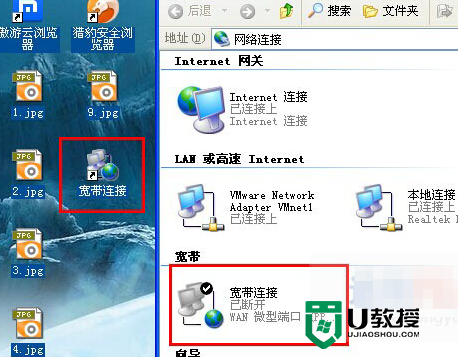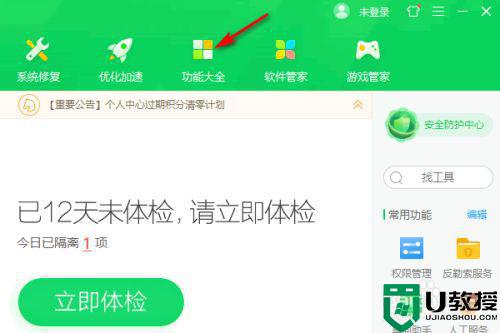xp电脑连接宽带速度慢怎么办,xp加速快带连接速度的方法
今天要给大家介绍的是这篇xp电脑连接宽带速度慢怎么办?出现这个问题该怎么解决呢,下面我给大家介绍具体的解决方法!
xp电脑连接宽带速度慢的解决方法:
1、单击“开始”菜单,单击“运行”命令,在“打开”框中键入“msconfig”命令,单击“确定”按钮。

2、打开“系统配置实用程序”窗口,切换到“启动”选项卡。
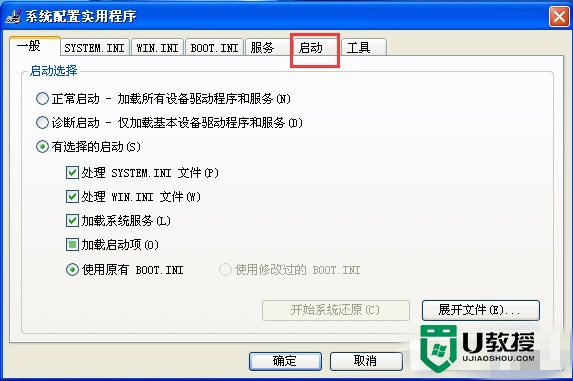
3、除了保留“ctfmon”启动项目外(这个项目是系统输入法的进程项目,如果把这个项目去掉了会造成输入法不能开机启动的现象),其余的全部去掉复选框,单击“确定”按钮,弹出“您必须重新启动您的计算机以便某些由系统配置所作的更改生效”的提示对话框,请单击“退出而不重新启动”按钮(注:有特殊需求的用户请根据自己的所需保留相应的启动项目)。
4、然后再单击左下角的“开始”按钮,出来的菜单窗口单击右侧的“控制面板”项。
5、在打开的控制窗口中找到“网络连接”项目,双击打开。
6、鼠标右击“本地连接”,弹出的下拉菜单点击“属性”命令。
7、进入“本地连接属性”界面,在“常规”选项卡下的此连接使用下列项目列表中双击“Internet 协议(TCP/IP)”。
8、打开“Internet 协议(TCP/IP)”属性窗口,在“常规”界面中选择“使用下面的IP地址”,在IP地址和子网掩码框中分别输入“192.168.0.1”和“255.255.255.0”(也可以填入当地的网络运营商提供的相应数据),设置完成后单击“确定”即可。
xp电脑连接宽带速度慢怎么办就为大家介绍完了,要是还有用户还在使用WinXP系统,而且也遇到和上述一样的问题,那么也可以按照以上的方法去进行解决。有想自己用u盘重装系统的用户可以上u教授官网查看安装的教程。